Scaffoldで作成したアプリケーションの実行
Scaffold機能を使って作成されたアプリケーションを起動し、実際にどのようなことができるのかを確認します。なおアプリケーションの起動前にマイグレーションスクリプトを実行しておいて下さい。
1.マイグレーションスクリプトの実行
2.アプリケーションの起動
マイグレーションスクリプトの実行
Scaffold機能を使ったコマンドの実行でマイグレーションスクリプトは作成されていますが実行はされていません。その為、アプリケーションを起動する前にマイグレーションスクリプトを手動で実行しておく必要があります。
まずはデータベースの作成からです。コマンドプロンプトを起動しアプリケーションルートに移動してから次のようにコマンドを実行してデータベースを作成して下さい。
rake db:create
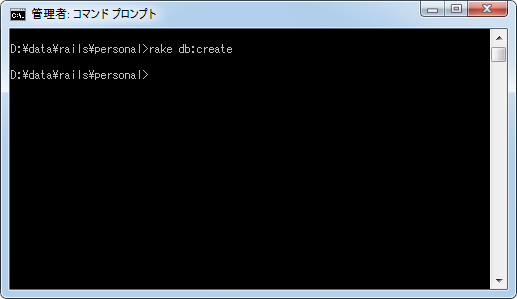
続いてマイグレーションスクリプトを実行します。次のようにコマンドを実行してテーブルを作成して下さい。
rake db:migrate
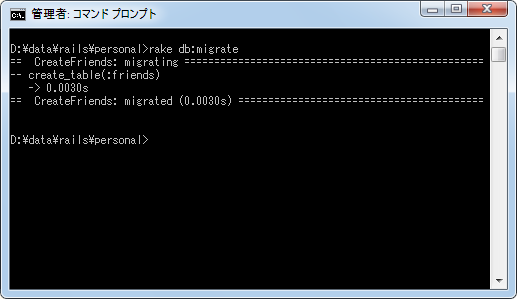
これでテーブルの作成も完了しアプリケーション起動のための準備は全て完了です。
アプリケーションの起動
ではアプリケーションを起動します。アプリケーションルートに移動してから次のようにコマンドを実行して下さい。
rails server
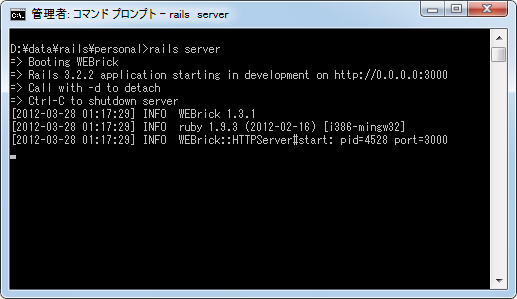
上記のように表示されればアプリケーションの起動は完了です。それではブラウザから次のURLへアクセスして下さい。
http://localhost:3000/friends
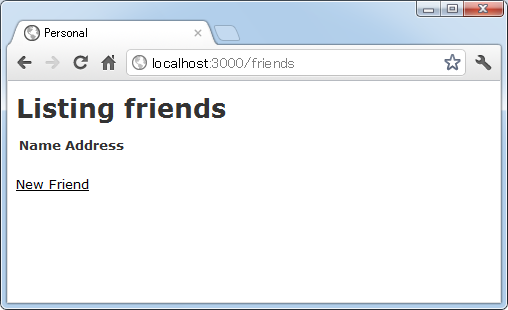
データの一覧画面が表示されます。今のところ登録されたデータがありませんので何も表示されていません。それでは「New Friend」と書かれたリンクをクリックして下さい。
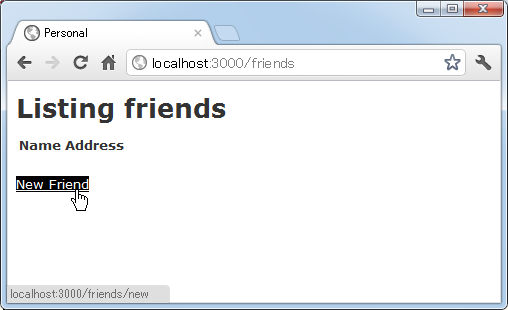
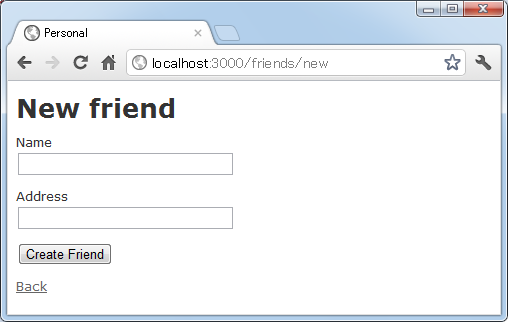
新規データの登録画面が表示されました。では次のように入力を行なった上で「Create Friend」ボタンを押して下さい。
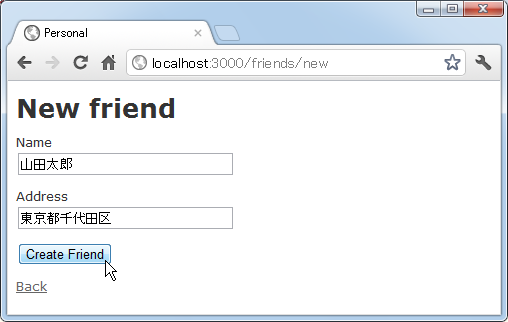
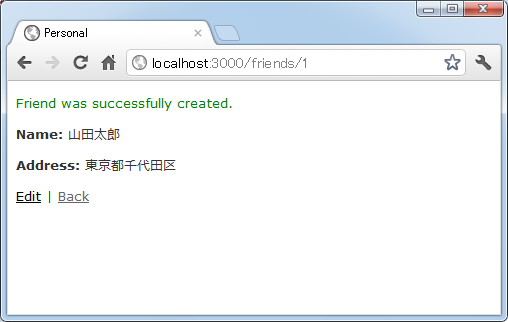
データが1つ登録されました。「Back」と書かれたリンクをクリックすると、データの一覧画面に戻ります。
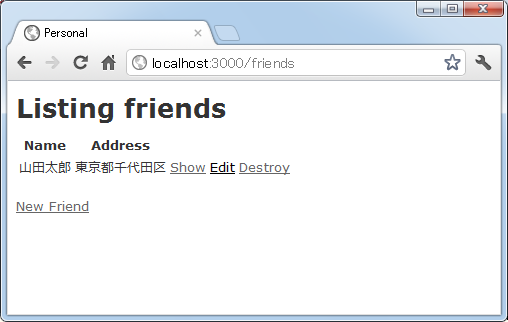
先程登録されたデータが表示されます。では同じように「New Friend」をクリックしてデータをいくつか追加してみました。
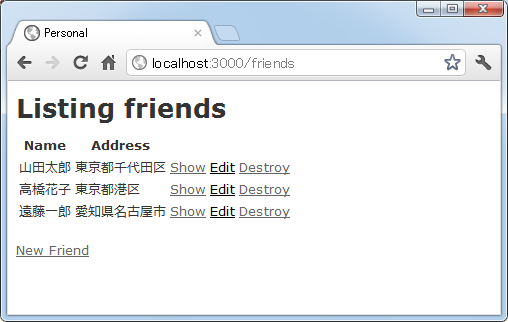
登録されたデータ毎に「Show」「Edit」「Destroy」と書かれたリンクが表示されており、データを表示したり、編集したり、削除することができます。では2番目のデータの「Destroy」と書かれたリンクをクリックしてみます。
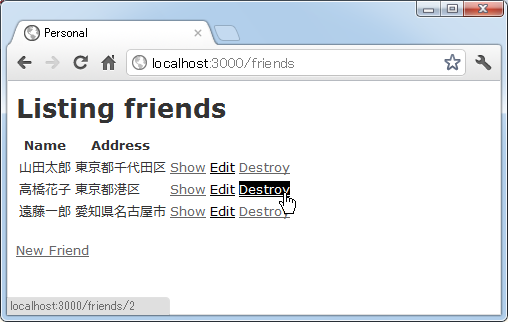
次のように確認ダイアログが表示されます。削除して宜しければ「OK」ボタンを押して下さい。
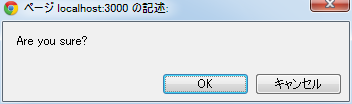
データが削除されました。
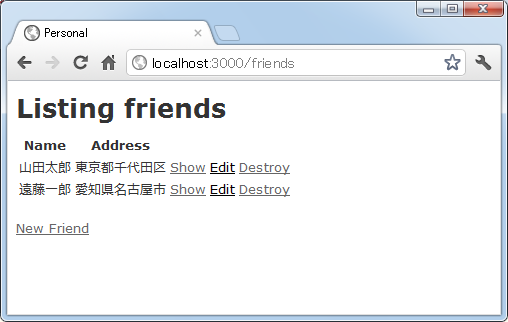
このようにScaffold機能を使って作成されたアプリケーションには、データの追加、編集、削除といった基本的な操作を行なうことが出来るようになっています。データの管理だけであればこれだけでも十分使うことができますし、Scaffold機能によって作成されたアプリケーションの雛形にコードを追加していくことで、一から作成するよりも簡単にアプリケーションを作成することができます。
( Written by Tatsuo Ikura )

著者 / TATSUO IKURA
プログラミングや開発環境構築の解説サイトを運営しています。